ps去除水印的方法 ps中怎么去除水印图片
在网上查看图片的时候,遇到喜欢的就会保存下来,但是很多图片都是带有水印的,很多人并不喜欢,这个时候我们可以用ps软件来去除水印,只是很多人可能还不清楚ps中怎么去除水印图片吧,带着这个问题,今天就由笔者给大家详细介绍一下ps去除水印的详细方法吧。
方法一、
1、首先,双击打开Photoshop软件,把我们需要抠的图片拖进Photoshop打开。
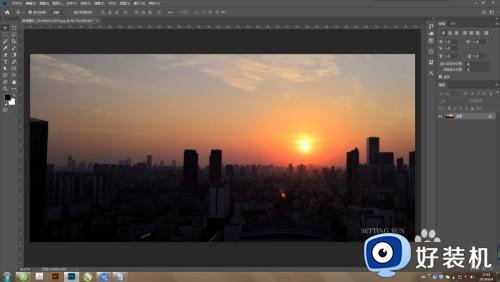
2、在左侧工具栏中找到【矩形框选工具】,把图中的水印框选出来。
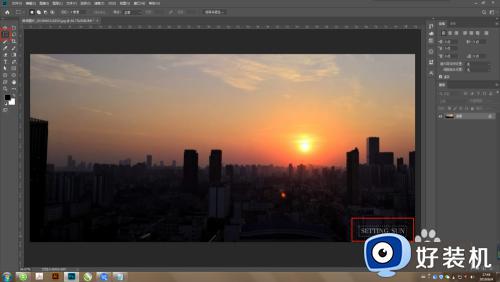
3、依次点击菜单栏里的【编辑】——【填充】,在弹出的窗口中选择【内容识别】,其他默认不变,点击确定。
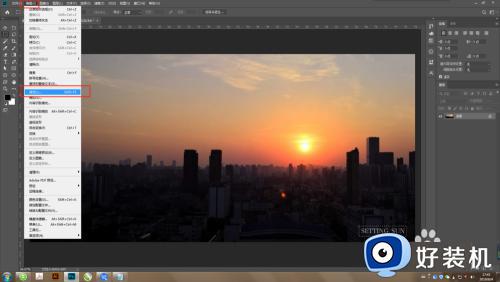
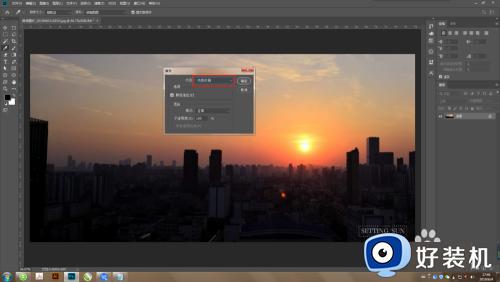
4、此时水印就去除干净了。
如果有残留,继续选中残留部分,【编辑】——【填充】。
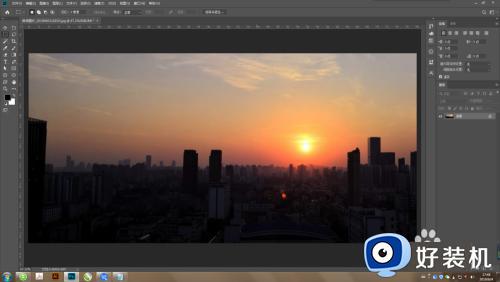
方法二、
1、首先,双击打开Photoshop软件,把我们需要抠的图片拖进Photoshop打开。
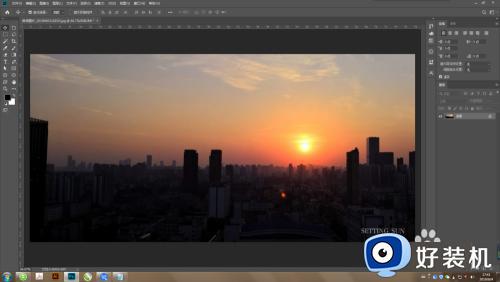
2、在左侧工具栏中找到【污点修复画笔工具】,点击选择。
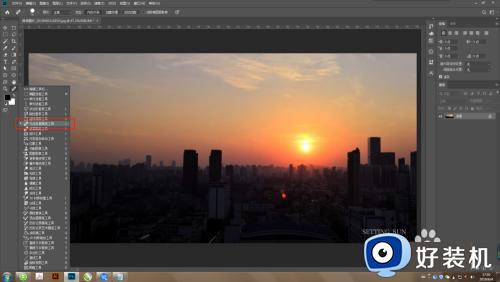
3、上方属性栏中的类型选择【内容识别】,然后在英文输入法状态下按键盘左/右中括号键调整画笔大小,调整好后直接在水印上面点击,或者滑动全选整个水印,此时水印就被去除掉了。
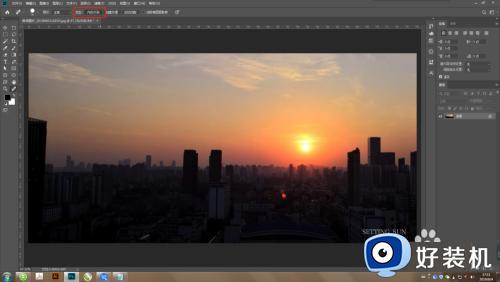
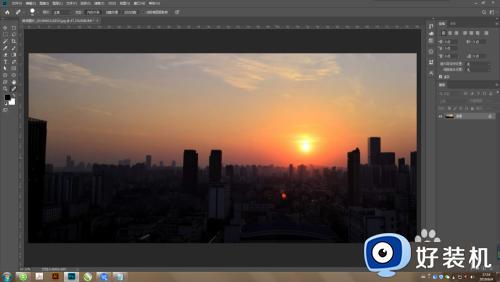
方法三、
1、首先,双击打开Photoshop软件,把我们需要抠的图片拖进Photoshop打开。
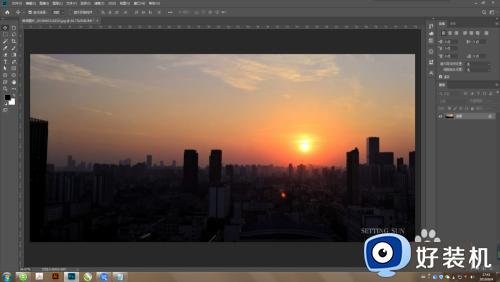
2、在左侧工具栏中找到【仿制图章工具】,点击选择。
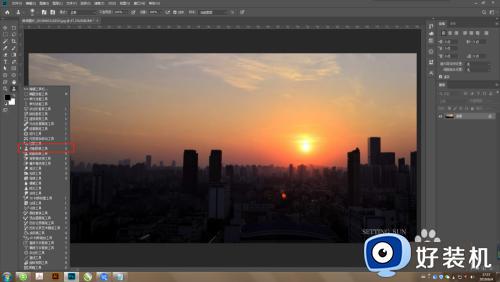
3、在英文输入法状态下按键盘左/右中括号键调整画笔大小,按【Shift键】+左/右中括号键调整画笔边缘的虚化程度。
调整好之后按住【Alt键】,同时鼠标左键点击水印周围、与水印处元素相接近的地方作为取样点。(此取样点的元素即为将要覆盖水印处的元素)
4、选择好取样点之后,将鼠标移到水印上方,此时可以看到水印被覆盖的效果。
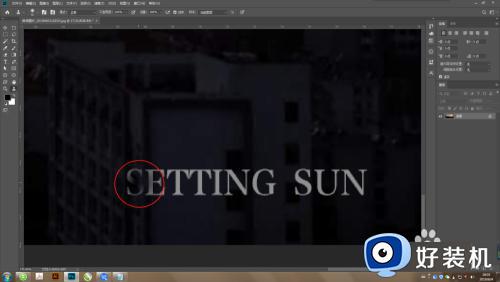
5、点击直接覆盖水印,直至所有的水印去除。
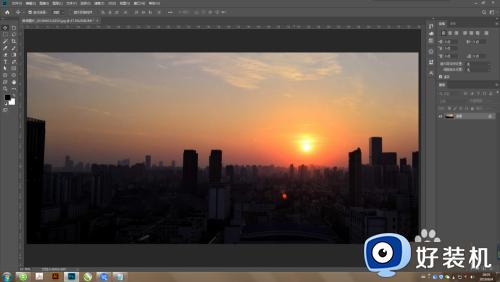
上述就是ps去除图片水印的几种方法,如果你有需要的话,就可以参考上述任意一种方法来进行操作就可以了。
- 上一篇: 罗技鼠标宏压枪设置教程 罗技鼠标宏怎么设置压枪
- 下一篇: 电脑驱动怎么更新 电脑如何更新驱动
ps去除水印的方法 ps中怎么去除水印图片相关教程
- ps怎么把水印去掉但是不伤原图 ps怎么去除水印不影响图片内容
- ps如何去水印 ps怎么去掉图片水印
- ps中内容识别在哪 ps内容识别功能在哪里打开
- 会声会影视频怎么去水印 会声会影视频水印去除教程
- word里面水印怎么去除 电脑word水印去除方法
- 快影视频怎么去除水印 如何用快影去除视频里的水印
- 腾讯视频怎么去除右上角水印 怎么去除视频右上角的腾讯视频
- 快影如何去除视频上的字 用快影如何去除视频里面的水印
- 如何把视频水印去掉 什么软件能把视频水印去掉
- wps怎么去水印 wps文档去水印的方法
- 电脑无法播放mp4视频怎么办 电脑播放不了mp4格式视频如何解决
- 电脑文件如何彻底删除干净 电脑怎样彻底删除文件
- 电脑文件如何传到手机上面 怎么将电脑上的文件传到手机
- 电脑嗡嗡响声音很大怎么办 音箱电流声怎么消除嗡嗡声
- 电脑我的世界怎么下载?我的世界电脑版下载教程
- 电脑无法打开网页但是网络能用怎么回事 电脑有网但是打不开网页如何解决
电脑常见问题推荐
- 1 b660支持多少内存频率 b660主板支持内存频率多少
- 2 alt+tab不能直接切换怎么办 Alt+Tab不能正常切换窗口如何解决
- 3 vep格式用什么播放器 vep格式视频文件用什么软件打开
- 4 cad2022安装激活教程 cad2022如何安装并激活
- 5 电脑蓝屏无法正常启动怎么恢复?电脑蓝屏不能正常启动如何解决
- 6 nvidia geforce exerience出错怎么办 英伟达geforce experience错误代码如何解决
- 7 电脑为什么会自动安装一些垃圾软件 如何防止电脑自动安装流氓软件
- 8 creo3.0安装教程 creo3.0如何安装
- 9 cad左键选择不是矩形怎么办 CAD选择框不是矩形的解决方法
- 10 spooler服务自动关闭怎么办 Print Spooler服务总是自动停止如何处理
